Recupero dei File CHK - Come Recuperare Facilmente i File CHK
Aggiornato il 07/03/2025 • Archiviato in: Ripara file di documenti • Soluzioni comprovate
Se vi è mai capitato di incontrare un errore di sistema inaspettato sul vostro computer Windows, probabilmente avete utilizzato le utility CHKDSK o Scandisk per trovare e recuperare i file corrotti. Sebbene questi strumenti di Windows siano efficacissimi nella riparazione e nel recupero dei file a seguito di errori di sistema, presentano una pecca non da poco. Tutti i file che recuperano, infatti, vengono salvati con l’estensione ".CHK" e risultano impossibili da aprire in modo diretto. I file CHK vengono solitamente archiviati nella cartella "Found.000" sul disco locale di Windows.
Se avete trovato dei file ".CHK" sul vostro computer, questa guida vi aiuterà ad aprirli con successo. Stiamo infatti per presentarvi le migliori soluzioni per recuperare i file "CHK" su Windows 10, così da poter ripristinare dati preziosi.
Prima Parte: Cosa Sono i File CHK e la Cartella Found.000?
I file CHK contengono frammenti dei file corrotti recuperati usando le utility CHKDSK e Scandisk di Windows. Come già accennato, questi file si trovano all’interno della cartella "Found.000", presente nel disco locale del sistema.
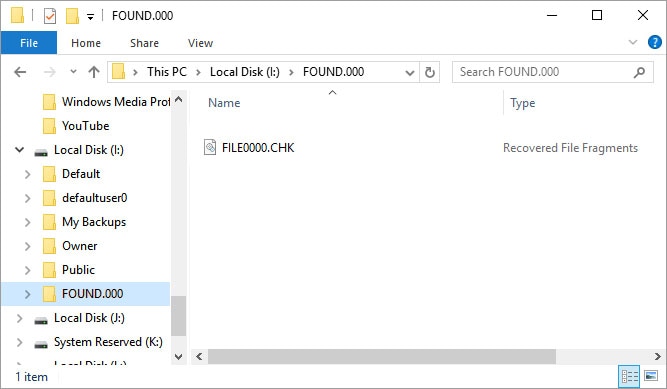
Ogni volta che si eseguono le utility summenzionate, queste cercano i dati persi o corrotti in seguito a un errore di sistema, ne riproducono i frammenti e li salvano all’interno della cartella "Found.000" sotto forma di file con estensione ".CHK". Tuttavia, il fatto che questi file non siano normalmente leggibili può risultare piuttosto frustrante. Dopotutto impedisce di capire quali siano i file effettivamente recuperati con CHKDSK/Scandisk.
Seconda Parte: È Possibile Eliminare i File CHK?
La risposta è Sì. Non ci sono restrizioni di questo tipo relativamente alla gestione dei file CHK su Windows. Se siete completamente sicuri che i vostri dati siano già al sicuro, non esitate a cancellare i file ".CHK". Nel caso in cui coviate dubbi relativi a una possibile perdita di dati importanti, però, consigliamo caldamente di provare prima a recuperare i file ".CHK".
Recupero dei File CHK Modificandone l’Estensione
Primo Passaggio. Riconoscimento del Tipo di File CHK
I file ".CHK" possono essere recuperati facilmente convertendoli nella loro estensione di origine. Tuttavia, questo metodo è meno semplice di quanto possa sembrare. Al fine di convertire un file nel suo formato originale, infatti, è prima di tutto necessario identificare il tipo di file. Di norma, all’inizio di ogni file ".CHK" è possibile osservare dei caratteri irriconoscibili. Ma come fare a vederli? Semplice. I file CHK possono essere aperti con editor testuali come Notepad++.
Un’occhiata più attenta vi permetterà di identificare degli header unici che consentono la determinazione del tipo di file. Per esempio, un file che contiene ".RAR!" nella parte iniziale, sarà un archivio "WinRAR". Similmente, file che contengono "ID3" nell’header sono file MP3. Insomma, è sufficiente passare in rassegna l’header dei file ".CHK" per capire facilmente il formato.
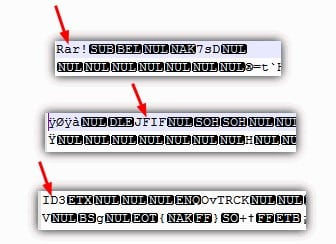
Secondo Passaggio. Modifica Manuale dell’Estensione dei File CHK
Una volta identificato il formato di origine, modificare l’estensione dei file ".CHK" è una vera e propria passeggiata. Per esempio, poniamo di aver determinato che uno dei file CHK è in realtà un MP4. Ebbene, basta rinominare il file impostando l’estensione .mp4 per poter riprodurre subito il file con un qualsiasi lettore multimediale.
[Alternativa] Modifica in Blocco dell’Estensione dei File con il Prompt dei Comandi
Se avete parecchi file CHK, potete utilizzare il Prompt dei Comandi per modificare l’estensione di tutti simultaneamente. Tuttavia, consigliamo di usare questa tecnica solamente se avete una certa familiarità con il Prompt dei Comandi. Questo perché è sufficiente il minimo errore per condurre alla perdita di dati. Se siete amministratori esperti, seguite i passaggi esposti in basso per recuperare i vostri file "CHK" usando il Prompt dei Comandi.
Primo Passaggio: utilizzate la "Casella di Ricerca di Cortana" per cercare il "Prompt dei Comandi", quindi avviatelo in modalità Amministratore.
Secondo Passaggio: digitate "CD/" per modificare la posizione della directory root.
Terzo Passaggio: digitate la lettera dell'Unità Disco (C:, E:, D:, etc.) dove è situata la cartella "Found.000".
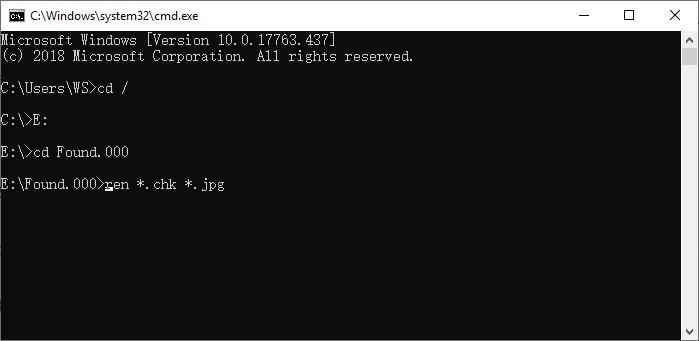
Quarto Passaggio: digitate "cd Found.000".
Quinto Passaggio: in ultimo, digitate "ren *.chk *.jpg" per convertire i file "CHK" nelle loro estensioni di origine.
Recupero dei File CHK dalla Cartella Found.000 con UnCHK
UnCHK è un software di terze parti specificamente progettato per aprire i file "CHK" e recuperare i dati perduti. Si tratta del metodo più semplice in assoluto per recuperare i file ".CHK", in quanto non richiede l’esecuzione di procedure rischiose. Basta un solo click e UnCHK scansionerà automaticamente l’unità del vostro computer, recuperando istantaneamente tutti i file "CHK".
Primo Passaggio: scaricate e installate "UnCHK" sul vostro computer.
Secondo Passaggio: avviate il software e selezionate "File Interi" per scansionare tutta la cartella, quindi cliccate su "OK". Il software recupererà automaticamente tutti i file CHK.
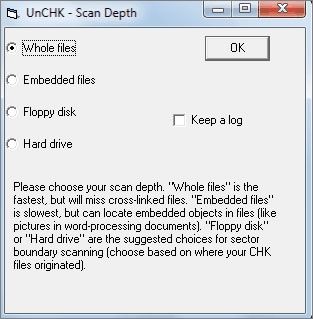
Altri strumenti consigliati:
1: FileCHK
L’aspetto migliore di FileCHK è senza dubbio la semplicità di utilizzo. Immediatamente dopo il download, è possibile avviare questo strumento per scansionare l’unità disco alla ricerca dei file CHK, rinominarli e correggerne le estensioni in modo rapido e intuitivo. FileCHK supporta fino a 30 formati diversi, tra cui documenti, immagini e archivi. Come se non bastasse, il software è tremendamente veloce. L’intera procedura dura appena qualche secondo.
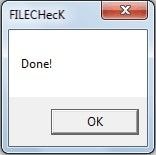
2: CHK-Mate
Se siete alla ricerca di una soluzione con un’interfaccia intuitiva che vi conferisca il pieno controllo sui file da recuperare, senza però peccare di complessità, correte a provare CHK-Mate. Questo software individua automaticamente i file .CHK, li rinomina e ne produce delle copie preservando gli originali. CHK-Mate è in grado di riconoscere fino a 20 tipi diversi di file ed è possibile anche aggiungerne altri, se necessario. L’unico svantaggio di CHK-Mate è rappresentato dalla durata delle procedure di scansione e recupero, che può essere anche molto lunga. In più, il software è soggetto a interruzioni e arresti anomali.
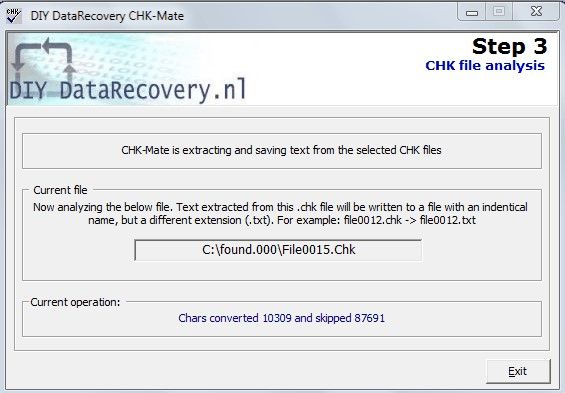
3: Chk-Back
Chk-Back è un’altra soluzione pratica e intuitiva per il recupero dei file CHK. Il software è davvero semplice da usare e presenta un’interfaccia utente oltremodo gradevole. Con supporto per ben 40 tipi di file diversi (tra cui video, audio, documenti, immagini, file eseguibili e file delle app Office quali Excel e Word), Chk-Back si connota senza dubbio come una delle migliori opzioni di recupero.
Prima di utilizzare il software è necessario eseguirne l’installazione. Le operazioni di Chk-Back sono eseguite in modo semplice e veloce. In aggiunta, il software è compatibile con tutte le versioni di Windows, incluso Windows XP.
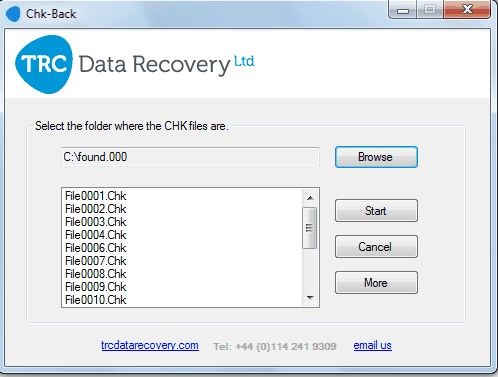
Recupero dei File di Origine (non CHK)
Se trovate che le soluzioni proposte siano troppo complesse, potete sempre usare uno strumento di recupero per ripristinare i dati originali senza essere costretti a interagire con i file CHK. Il nostro consiglio è quello di usare Recoverit Recupero Dati. Questo software consente di scansionare il percorso dove si trovavano i file perduti o eliminati, conducendo al recupero diretto dei dati di origine, senza bisogno di aprire i file CHK. L’aspetto migliore di Recoverit è dato dalla sua capacità di recuperare file di ogni genere.
A seguire, una guida all’uso di Wondershare Recoverit per recuperare i file.
Primo Passaggio: Selezione del Percorso
Installate Recoverit sul vostro computer, quindi avviatelo e selezionate il percorso in cui si trovava il file prima dell'eliminazione.

Secondo Passaggio: Scansione del Percorso
Cliccate su "Avanti". Recoverit inizierà a scansionare il percorso selezionato alla ricerca di file eliminati. La durata della procedura dipende dalle dimensioni dell'unità.

Terzo Passaggio: Recupero dei File
Al termine della scansione, visualizzate i risultati e selezionate i file che intendete ripristinare. Fatto ciò, cliccate su "Recupera" e salvate i file nella cartella desiderata.

Conclusioni
Trovarsi dinanzi a file CHK irriconoscibili e illeggibili può essere spaventoso e frustrante. Speriamo che le soluzioni che vi abbiamo proposto vi consentano di recuperare i file CHK e convertirli facilmente nelle loro estensioni di origine. Semmai non abbiate voglia o tempo di districarvi tra questi file misteriosi, potete sempre affidarvi a Wondershare Recoverit per recuperare file e dati perduti in modo diretto.
Domande Frequenti
- Come Faccio ad Accedere alla Cartella Found.000?
La cartella Found.000 si trova nella directory in cui sono state eseguite le utility CHKDSK o Scandisk. La cartella, che viene creata automaticamente, contiene tutti i file "CHK".
- Come Posso Evitare che File e Dati si Trasformino nel Formato CHK?
Se non volete incontrare file .CHK sulla vostra via, dovete abituarvi a non interrompere mai le procedure di trasferimento dei dati. In questo modo, non sarà necessario eseguire il comando CHKDSK e, di conseguenza, i file non muteranno nel formato CHK.
- Perché Viene Creata la Cartella Found.000?
La cartella Found.000 viene creata automaticamente quando si utilizzano le utility CHKDSK o Scandisk per recuperare file perduti a causa di un errore di sistema. I file recuperati vengono salvati con estensione ".CHK" e archiviati nella cartella "Found.000.





